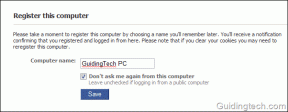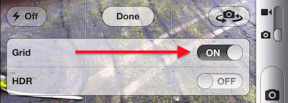Android'de Klavye Geçmişi Nasıl Silinir
Çeşitli / / November 28, 2021
Akıllı telefonunuzda her yazmanız gerektiğinde, size bir ekran klavyesi sunulur. Örneğin, Google'ı aramaya veya uygulamaları metne açtığınızda, aynı klavyeyi kullanarak yazarsınız. Ancak klavyenizin verileri depoladığını ve buna göre anahtar kelimeler önerdiğini biliyor muydunuz?
Yazacaklarınızı tahmin etmesi, önerilerde bulunması ve böylece zamandan ve emekten tasarruf sağlaması açısından faydalıdır. Ancak bazen klavyeniz istenen anahtar kelimeleri önermediğinde sinir bozucu olur. Bu sorunu düzeltmek için klavyenizden geçmişi silebilir ve ayrıca nasıl çalıştığını yönetebilirsiniz.
Sizi bu konuda eğitmek için kısa bir rehber sunuyoruz. klavye geçmişi nasıl temizlenir ve klavyenizle ilgili sorunları çözmenize yardımcı olur.

İçindekiler
- Android'de Klavye Geçmişi Nasıl Silinir
- Neden klavye geçmişini silmeyi düşünmelisiniz?
- 1. Gboard'da Geçmiş Nasıl Silinir
- 2. Samsung Klavyede Geçmiş Nasıl Silinir
- 3. SwiftKey Geçmişi Nasıl Silinir
Android'de Klavye Geçmişi Nasıl Silinir
Neden klavye geçmişini silmeyi düşünmelisiniz?
Klavyenizin yazma stilinize ve geçmiş konuşmalarınıza göre anahtar kelimeler önerdiğini fark etmiş olmalısınız. Size tahmini metinler önerir ve kayıtlı e-postalarınızı, telefon numaralarınızı, adreslerinizi ve hatta şifrelerinizi hatırlar. Akıllı telefonunuzu kullanan tek kişi siz olduğunuz ve kişisel verileriniz başka birine ifşa edilmediği sürece güvenlidir. Ayrıca aradığınız veya yazdığınız ama kimsenin bilmesini istemediğiniz bazı terimler veya kelimeler olabilir. Bu nedenle akıllı telefonunuzdaki klavye geçmişini silmeyi düşünmelisiniz.
Artık nedenleri hakkında bilgi sahibi olduğunuza göre, akıllı telefonunuzdaki klavye geçmişini nasıl sıfırlayacağınızı öğrenelim.
1. Gboard'da Geçmiş Nasıl Silinir
Samsung dışında bir Android cihaz kullanıyorsanız, telefonunuz Gboard ile birlikte gelir. varsayılan klavye. Sözlük, düzenler ve diller de dahil olmak üzere klavye geçmişinizden her şeyi silmek istiyorsanız, verilen adımları izlemelisiniz:
Yöntem 1: Gboard Önbelleğini ve Verilerini Temizle
1. Cep telefonunuzu açın”Ayarlar” ve “ üzerine dokununuygulamalar" veya "Uygulama Yöneticisi" seçenek.

2. Şimdi arama yapın ve “Gboard” akıllı telefonunuzdaki yüklü uygulamalar listesinden.
3. “ üzerine dokununDepolamak" seçenek.

4. Son olarak, “ üzerine dokunun.Net veriler” seçeneği, klavye geçmişinizden her şeyi temizlemenizi sağlar.
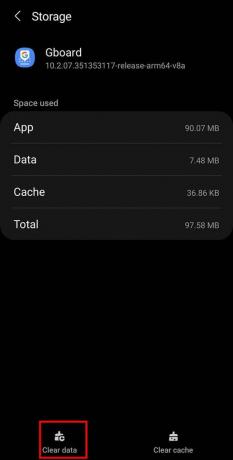
Ayrıca Okuyun:Android Telefonda GIF Kaydetmenin 4 Yolu
Yöntem 2: Klavye Geçmişinden Tahmini Metinleri Sil
Alternatif olarak, aşağıdaki adımları izleyerek klavyenizin geçmişinden anahtar kelimeleri veya tahmini metinleri de silebilirsiniz:
1. klavyeni aç o zaman bas ve basılı tut NS ",” tuşuna erişene kadarGboard Ayarları”.
2. Verilen seçenekler listesinden “ üzerine dokunun.ileri“.

3. Burada, “ üzerine dokunun.Öğrenilen kelimeleri ve verileri silin" seçenek.

4. Onay penceresinde, doğrulama için ekranınızda görüntülenen numarayı girin ve ardından “ öğesine dokunun.Tamam”, öğrenilen kelimeleri Gboard'unuzdan silmek için.

Ayrıca Okuyun:Android için En İyi 10 GIF Klavye Uygulaması
2. Nasıl Silinir Tarih açık Samsung Klavye
Bir Samsung akıllı telefonunuz varsa, Samsung kendi klavyesini sağladığı için klavye geçmişini silme adımları diğer Android cihazlardan farklıdır. Mecbursun Akıllı telefonunuzdaki Samsung Klavyenizin geçmişini silmek için aşağıda verilen adımları izleyin:
1. Cep telefonunuzu açın”Ayarlar” ve “ üzerine dokununGenel Müdürlük"menüden.

2. Şimdi, “ üzerine dokununSamsung Klavye Ayarları” Samsung klavyeniz için çeşitli seçenekler elde etmek için.

3. " öğesini görene kadar aşağı kaydırın.Varsayılan Ayarlara Sıfırla” seçeneğini seçin ve üzerine dokunun.

Not: Akıllı metnin açık olduğundan emin olmanız gerekir; aksi takdirde silinecek bir geçmiş olmayacaktır.
4. “ üzerine dokununKlavye Ayarlarını Sıfırla” bir sonraki ekranda mevcut olan iki seçenekten

5. Tekrar, “ üzerine dokunun.SıfırlaSamsung Klavye geçmişinizi silmek için onay kutusundaki ” düğmesine basın.

VEYA
Alternatif olarak, “ simgesine dokunarak akıllı metinleri Samsung Klavyenizden silmeyi düşünebilirsiniz.Kişiselleştirilmiş tahminleri sil ”seçeneği.

Ayrıca Okuyun:2021'in En İyi 10 Android Klavye Uygulaması
3. SwiftKey Geçmişi Nasıl Silinir
Bir başka popüler klavye uygulaması da Microsoft'un SwiftKey'idir. Klavyenizi düzen, renk ve boyut açısından tercihlerinize göre özelleştirmenizi sağlar. Ayrıca, piyasada bulunan en hızlı klavye olarak kabul edilir. Oyun mağazası. SwiftKey geçmişini silmek isterseniz, şu basit adımları izleyin:
1. SwiftKey klavyenizi açın ve “üç çizgi” menüsü, ardından “Ayarlar" seçenek.


2. Ayarlar sayfasında, “ üzerine dokunun.YazıyorMenüden "seçeneği.
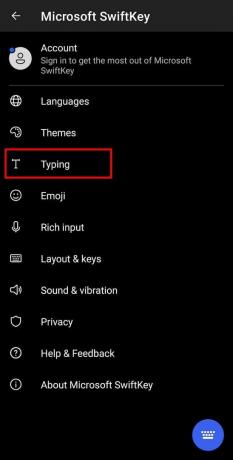
3. Burada, “ üzerine dokunun.Yazma verilerini temizle" seçenek.

4. Son olarak, “ üzerine dokunun.Devam et” düğmesine basarak klavyenizin geçmişini silin.
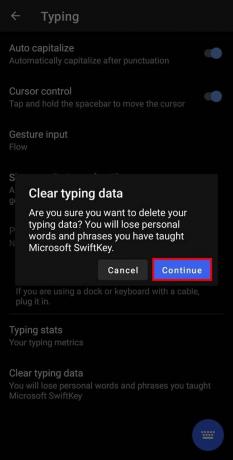
Kısacası, herhangi bir klavyenin geçmişini, ayarlar sayfasına gidip "" ifadesini aratarak silebilirsiniz.Geçmişi sil" veya "Yazma Verilerini Temizle.” Herhangi bir üçüncü taraf klavye uygulaması kullanıyorsanız izlemeniz gereken tipik adımlar bunlardır.
Sık Sorulan Sorular (SSS)
S1. Android klavye geçmişimi nasıl sıfırlarım?
“Ayarlar”a, ardından “Uygulamalar”a gidip “Gboard”u seçerek Android klavye geçmişinizi sıfırlayabilirsiniz. “Depolama” seçeneğine dokunmanız ve son olarak “Net veriler" seçenek.
S2. Akıllı telefon klavye geçmişimi nasıl silerim?
Mobil “Ayarlar”ınızı açın ve “Genel yönetim” seçeneğine dokunun. Şimdi menüden “Samsung Klavye Ayarları” seçeneğine ve ardından “Varsayılana sıfırla" seçenek.
Tavsiye edilen:
- “Maalesef Android klavye durdu” Hatasını Düzeltin
- GroupMe'de Üye Eklenemedi Sorunu Nasıl Onarılır
- Android'de Snapchat Güncellemesinden Nasıl Kurtulur
- Android'de YouTube Reklamlarını Engellemenin 3 Yolu
Umarız bu rehber yardımcı olmuştur ve siz Android'inizdeki klavye geçmişini silincihaz. Bu kılavuzla ilgili hala herhangi bir sorunuz varsa, yorumlar bölümünde onlara sormaktan çekinmeyin. Takip Et ve İşaretle TechCult Akıllı telefon sorunlarınızı çözmenize yardımcı olacak Android ile ilgili daha fazla hack için tarayıcınızda.